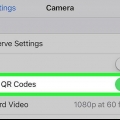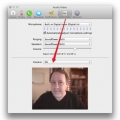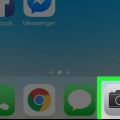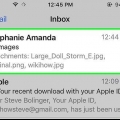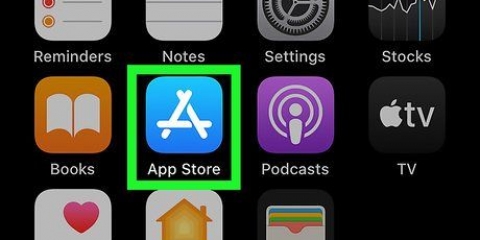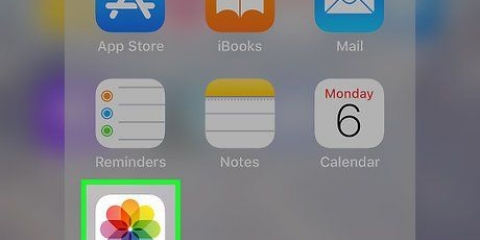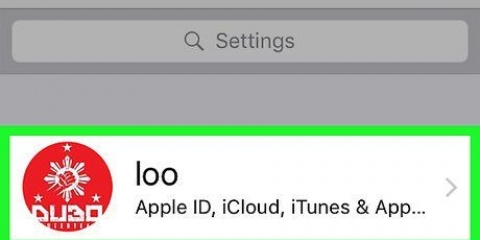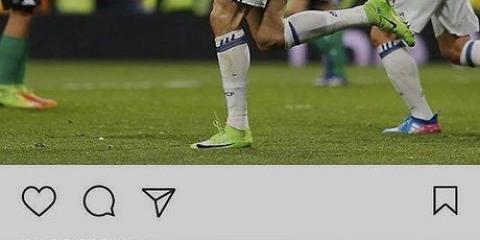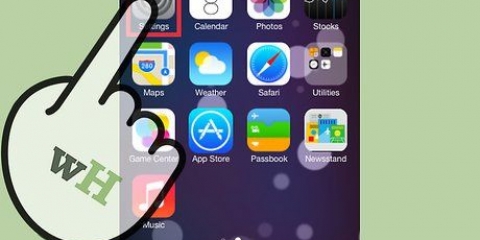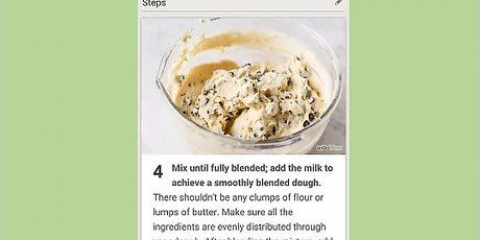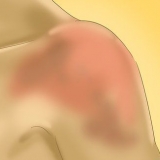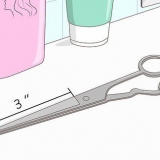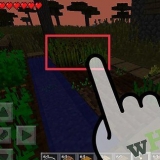Déplacez-vous aussi lentement que possible pour vous assurer que l`image n`est pas floue. Évitez de déplacer le téléphone de haut en bas pendant l`enregistrement. Cela garantit que vous conservez autant d`image que possible lorsque l`iPhone commence à traiter l`image.
Prendre des photos panoramiques avec un iphone
Teneur
Parfois, une vue est trop grande pour tenir sur une seule photo. Comment capturer correctement le magnifique paysage que vous voyez devant vous sur une photo? En en montrant plus avec la fonction Panorama de l`iPhone. Voir l`étape 1 pour savoir comment faire cela en utilisant iOS 7, 8 ou iOS 6.
Pas
Méthode 1 sur 2 : iOS 7 et 8

2. Passer en mode Panorama. Faites défiler votre doigt vers le bas du téléphone jusqu`à ce que vous voyiez"PANORAMIQUE" rencontres. C`est le mode panoramique. Vous pouvez utiliser la caméra avant et arrière.

3. Déterminer la direction. Vous prenez une photo panoramique en déplaçant l`appareil photo vers la gauche ou vers la droite pour capturer l`intégralité de l`image. Par défaut, la caméra est réglée à droite, mais vous pouvez changer cela en cliquant sur la flèche.

5. Voir l`image. Une fois le traitement des images terminé, le panorama sera ajouté à votre pellicule. Vous pouvez la partager et la modifier comme n`importe quelle autre photo. Inclinez le téléphone pour voir le panorama complet sur l`écran.
Méthode 2 sur 2: Utilisation d`iOS 6

1. Ouvrez l`application Appareil photo. Appuyez sur l`icône Appareil photo sur l`écran d`accueil pour lancer l`application Appareil photo. Vous avez besoin d`un iPhone 4S ou plus récent pour cela ; Les photos panoramiques ne peuvent pas être prises avec l`iPhone 4 et 3GS

3. Appuyez sur Panorama. Cela activera le mode Panorama et un curseur apparaîtra dans votre viseur.

4. Déterminer la direction. Vous prenez une photo panoramique en déplaçant l`appareil photo vers la gauche ou vers la droite pour capturer l`intégralité de l`image. Par défaut, la caméra est réglée à droite, mais vous pouvez changer cela en cliquant sur la flèche

6. panoramique de la caméra. Déplacez lentement votre appareil photo devant le sujet, en vous assurant que la flèche qui apparaît à l`écran est aussi proche que possible de la ligne centrale. Lorsque vous avez terminé, appuyez sur Terminé.

sept. Aperçu de l`image. Vous pouvez maintenant enregistrer l`image dans la pellicule. Appuyez sur aperçu en bas à gauche de l`écran pour le voir.
Inclinez le téléphone pour voir le panorama complet sur l`écran.
Des astuces
- Vous pouvez toujours utiliser la mise au point et l`exposition lors de la création d`un panorama. Appuyez sur l`écran pour sélectionner la zone que vous souhaitez modifier.
- Garder votre iPhone à niveau et la flèche sur la ligne panoramique est essentiel pour un bon résultat.
Mises en garde
- Si vous déplacez l`appareil photo trop rapidement lors de la prise de vue d`un panorama, vous verrez le message Ralentir. Un déplacement trop rapide peut rendre la photo floue et floue.
Nécessités
- iPhone 4S ou ultérieur
- iOS 6 ou version ultérieure
Articles sur le sujet "Prendre des photos panoramiques avec un iphone"
Оцените, пожалуйста статью
Similaire
Populaire